Epson Stylus SX440W: Знакомство с картами памяти
Знакомство с картами памяти: Epson Stylus SX440W
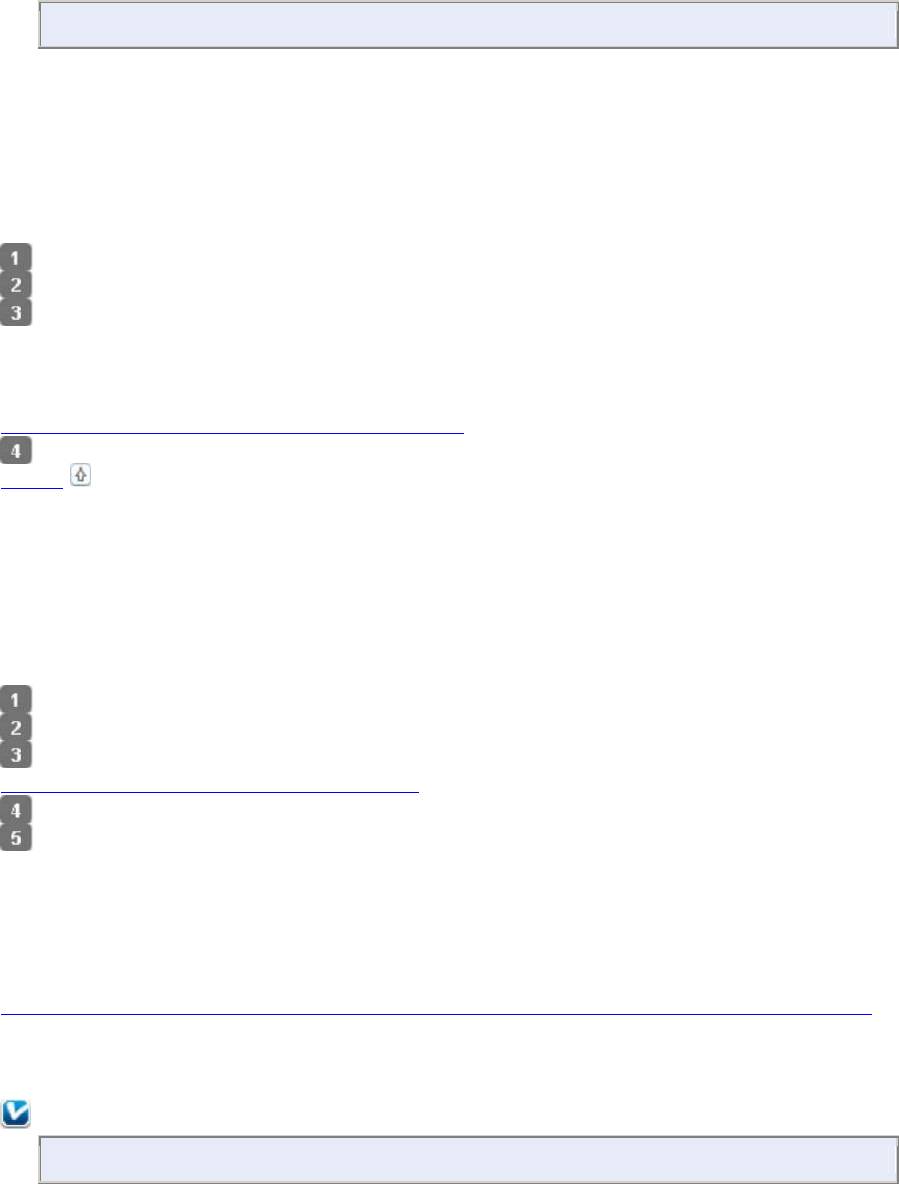
(Калибровка печатающей головки) печатает тестовый шаблон.
Утилита Print Head Alignment (Калибровка печатающей
головки) (для Windows)
Сделайте следующее для калибровки печатающей головки при помощи утилиты Print
Head Alignment (Калибровка печатающей головки).
Удостоверьтесь, что на панели управления нет предупреждений об ошибках.
Загрузите в податчик листов бумагу формата A4.
Щелкните значок принтера на панели задач правой кнопкой мыши и выберите
Head Alignment (Калибровка печатающей головки).
Если на панели задач нет значка принтера, обратитесь к следующему разделу, чтобы
добавить значок.
С помощью значка принтера на панели задач
Следуйте инструкциям на экране для калибровки печатающей головки.
Вверх
Утилита Print Head Alignment (Калибровка печатающей
головки) (для Mac OS X)
Сделайте следующее для калибровки печатающей головки при помощи утилиты Print
Head Alignment (Калибровка печатающей головки).
Удостоверьтесь, что на панели управления нет предупреждений об ошибках.
Загрузите в податчик листов бумагу формата A4.
Откройте диалоговое окно Epson Printer Utility 4.
Доступ к драйверу принтера в Mac OS X
Щелкните
Print Head Alignment (Калибровка печатающей головки)
.
Следуйте инструкциям на экране для калибровки печатающей головки.
Знакомство с картами памяти
Меры предосторожности при обмене файлами между компьютером и картой памяти
С помощью слотов карт памяти вы можете копировать файлы в компьютер,
подключенный к устройству. Вы также можете копировать файлы с компьютера на карту
памяти, вставленную в соответствующий слот устройства.
Примечание:
Доступность данных функций зависит от продукта.
За сведениями о работе с картами памяти и печати с них обратитесь к Руководству
пользователя по основным операциям для использования без компьютера из комплекта
устройства.
Меры предосторожности при обмене файлами между
компьютером и картой памяти
При обмене файлами между компьютером и картой памяти помните следующее.
Оглавление
- Печать по размеру страницы
- Печать нескольких страниц на листе
- Печать плакатов (только в Windows)
- Использование, загрузка и хранение носителей
- Загрузка бумаги
- Загрузка конвертов
- Выбор правильного типа носителя
- Меры предосторожности при замене картриджей
- Временная печать черными чернилами, когда цветные чернила закончились
- Экономия черных чернил (только в Windows)
- Замена израсходованных чернильных картриджей
- Замена неизрасходованных чернильных картриджей
- Проверка дюз печатающей головки
- Прочистка печатающей головки
- Калибровка печатающей головки
- Знакомство с картами памяти
- Обмен файлами между картой памяти и компьютером
- Извлечение карты памяти
- Отсоединение или выключение принтера
- Настройка в Windows
- Диагностирование проблемы
- Проверка состояния устройства
- Замятие бумаги
- Проблемы с качеством печати
- Проблемы отпечатков, не связанные с качеством печати
- Бумага подается неправильно
- Устройство не печатает
- Закончившиеся цветные чернильные картриджи
- Запуск процедуры сканирования
- Функции настройки изображений
- Сканирование в Full Auto Mode (Автоматический режим)
- Сканирование в Home Mode (Простой режим)
- Сканирование в Office Mode (Офисный режим)
- Сканирование в режиме Professional (Профессиональный)
- Предварительный просмотр и выделение области сканирования
- Запуск драйвера Epson Scan
- Удаление ПО
- Проблемы с подачей бумаги
- Проблемы со временем сканирования
- Авторские права и торговые марки
- Важные инструкции по безопасности
- Очистка устройства
- Детали устройства
- Чернила и бумага
- Требования к системе
- Web-сайт технической поддержки






